Win10系统外接摄像头不能用问题的解决方法
Win10系统外接摄像头不能用怎么办?Win10系统笔记本内置的摄像头可以用,这个摄像头一般像素比较低,成像效果不好。这个时候可以外接一个摄像头,有些用户遇到了外接摄像头不能用的情况,这个时候该怎么办呢?下面小编就给大家带来Win10系统外接摄像头不能用问题的解决方法,一起来看看吧!
解决方案:
1、如果USB摄像头不能用,首先需要检查摄像头USB数据线是否与主机连接,以及连接状态是否良好;
2、检查线路连接正常后,进入“设备管理器”中查看是否检测得到USB视频设备,如下图:

3、若出现如下图所示的现象可能有两个原因,一是摄像头驱动程序没有正确安装,另一个是USB接口出现硬件故障。
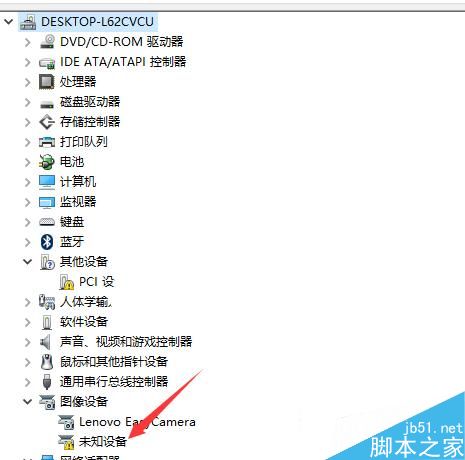
1、大部分摄像头可由系统自驱,但也存在部分摄像头可能要重新安装自带的驱动程序才能正常使用。所以若摄像头驱动无法识别,也可以根据摄像头型号寻找对应驱动测试。
2、如果驱动程序没有问题,那就可能是USB接口出现故障。首先将USB换一个插槽连接,看是否能正常使用;如果还是不行,那就换一台电脑试试,确定一下是否是摄像头硬件故障,若经判断是USB接口的问题的话,那就需要换一个插口了。若判断为摄像头硬件故障,那么建议到商家进行退换处理。
因为外接的摄像头通过USB连接电脑,USB驱动出现问题,外接摄像头就无法正常工作了。
以上就是小编带来的Win10系统外接摄像头不能用问题的解决方法,希望可以帮助到大家,更多内容请关注脚本之家网站!
相关文章
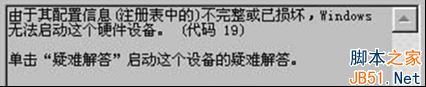
Win7摄像头驱动错误怎么办?Win7摄像头驱动错误的解决方法
Win7摄像头驱动错误怎么办?最近有朋友遇到这个问题,下面小编就给大家带来Win7摄像头驱动错误的解决方法,一起来看看吧2016-12-17- Win10怎么打开摄像头?很多朋友们可能还不知道,下面小编就给大家带来Win10打开摄像头的方法,一起来看看吧2016-08-29
- Win10一周年更新版出现一个大bug,设备的摄像头不能用了,很多用户很着急,不知道该怎么解决,不过相关用户也不必心急,想解除微软的锁定并不难,添加一个注册表值就可以搞2016-08-23
- 在Windows 10周年更新中,微软对网络摄像头进行了非常明显的调整导致包括企业用户在内的诸多用户电脑出现各种严重问题。在周年更新之后,Windows系统不再允许USB网络摄像头2016-08-20
- Mac提示There is no connect camera的主要问题就是摄像头被其他进程占用,这里我们来讲一下使用简单两行命令解决Mac摄像头连接不上的问题的方法:2016-06-20
怎么打开Win10笔记本摄像头 Win10笔记本摄像头两种打开方法图文教程
安装了Win10系统以后,我们怎么打开电脑安装或者自带的摄像头呢?有些朋友找不到摄像头打开的位置,下面脚本之家小编给大家分享Win10笔记本摄像头两种打开方法,一起看看吧2016-05-25- 我们有时在Win8操作系统下,相机应用、QQ视频等,使用过程会有波纹闪烁的现象。 以下是几种情况下的解决方法,来看看吧2016-04-29
- win8系统笔记本电脑摄像头不能用该怎么办?出现这种问题可能是设置原因也有可能是摄像头问题,今天我们来看看如果是设置问题就可以参考下面的解决办法,需要的朋友可以参考2016-03-18
- 这篇文章主要介绍了WinXp系统“我的电脑”中摄像头图标消失的原因,发现“我的电脑”中的摄像头图标突然消失不见,这是什么原因呢?感兴趣的小伙伴们可以参考一下2016-03-17
- Win7摄像头黑屏无法视频怎么办?出现这种情况一般都是驱动导致的,所以我们主要从usb视频设置驱动入手,下面分享详细的解决办法,需要的朋友可以参考下2016-01-07


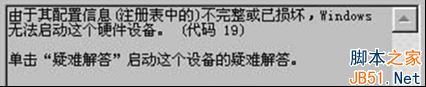
最新评论